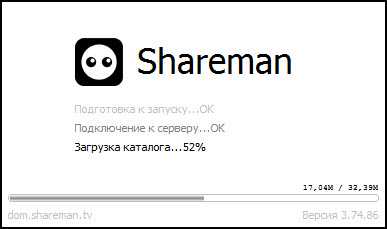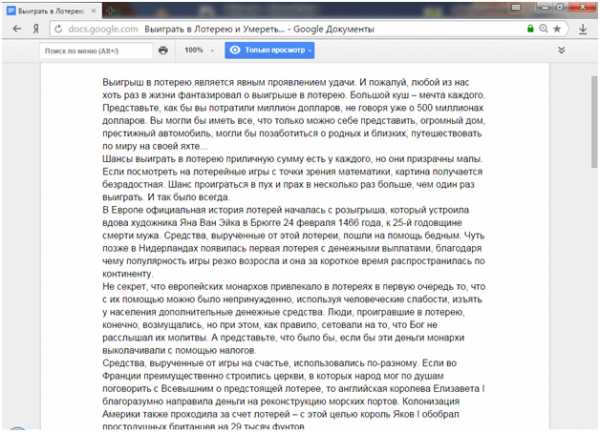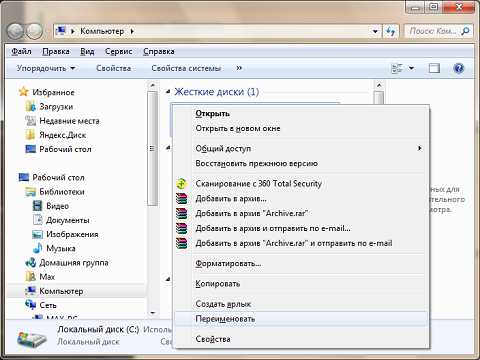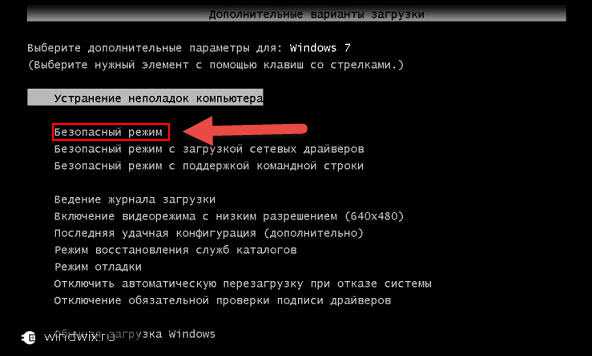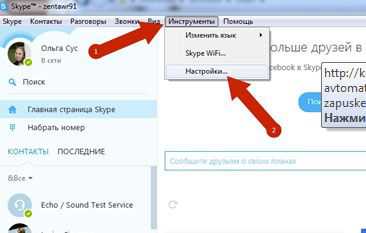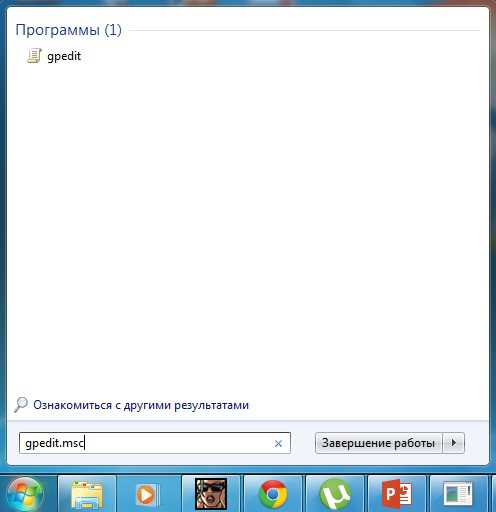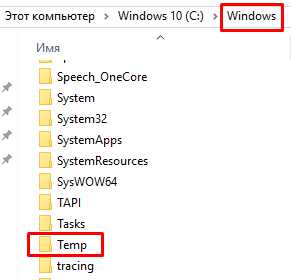Как включить dep windows 7
Как отключить DEP в windows 7/8 +видео
В операционных системах Microsoft windows, начиная с версии XP, имеется одна интересная возможность — предотвращение выполнения данных (ПВД), в оригинале называется Data Execution Prevention (DEP). Иногда она мешает нормальной работе и её требуется отключать. В принципе ничего в этом сложного нет, а если никакого эффекта не последует, то можно всё включить обратно. В конце статьи есть подробное видео.
Как отключить DEP в windows 7/8
Итак, сразу к делу. Нажимаем кнопку «Пуск» и в строке поиска пишем «cmd». В результатах поиска в самом верху находим cmd — это нужно для запуска командной строки. Чтобы запустить её с правами администратора кликаем по команде правой кнопкой и выбираем из контекстного меню «Запуск от имени администратора».
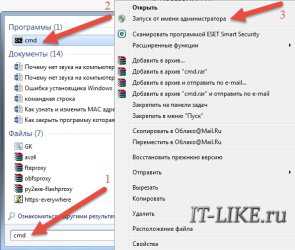
Соответственно, если на данный момент вы залогинены в windows как обычный пользователь, то система попросит ввести пароль администратора.
Теперь, в появившееся чёрное окошко вставляем команду и жмём «Enter»:
bcdedit.exe /set {current} nx AlwaysOff
Результатом должно быть сообщение: «Операция успешно завершена»
Далее нужно перезагрузиться чтобы изменения вступили в силу. Таким образом мы отключили DEP в windows 7 для ВСЕХ служб и программ, в независимости от того поддерживается ли предотвращение выполнения данных вашим процессором на аппаратном уровне или нет.
Как выключить функцию DEP для отдельной программы
Можно и так. Для этого идём в «Панель управления -> Система» и слева в окне кликаем на «Дополнительные параметры системы»
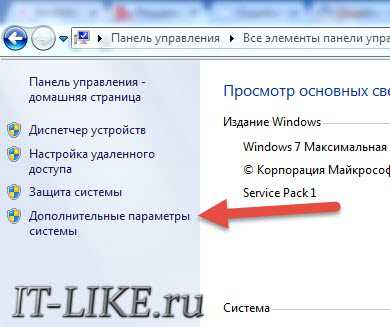
В разделе «Быстродействие» жмём на кнопку «Параметры»
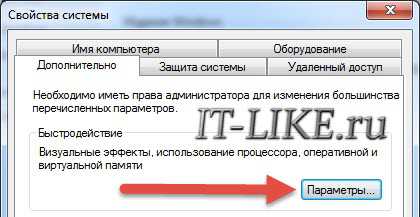
Нам нужна вкладка «Предотвращение выполнения данных». Здесь в принципе всё и так понятно:
По умолчанию DEP работает только для основных программ и служб. Переставляя переключатель в положение «Включить DEP для всех программ и служб, кроме выбранных ниже» мы можем сами определить для каких программ нужно отключать функцию ПВД. Для этого просто выберите программу из списка или нажмите «Добавить» и вручную выберите запускаемый (.exe) файл.
Учтите, что 64-х битные приложения не получится добавить в этот список. Также, программа сама должна поддерживать работу с выключенной функцией. Во всяком случае, вы сразу увидите сообщение об ошибке.
Вот ещё, перед тем как отключать функцию из командной строки, сначала проверьте, может она у вас работала для всех программ. Тогда переключите сначала на только основные службы и программы и перезагрузитесь. Возможно, та проблема, из-за которой вы попали на эту статью, будет решена.
Как обратно включить DEP в windows 7/8
Чтобы вернуть всё назад запустите ещё раз командную строку «cmd» от имени администратора, только на этот раз вставьте такую команду:
bcdedit.exe /set {current} nx OptIn
и перезагрузитесь. Всё.
Теперь небольшое отступление что же это за функция такая и с чем её едят. Предотвращение выполнения данных призвано защитить систему от некоторых вирусов и угроз безопасности системы. Но ни в коем случае не стоит путать это с антивирусом или брандмауэром! Это абсолютно разные вещи.
DEP помечает некоторые служебные области в оперативной памяти компьютера как «неисполняемые», и если программа попытается исполнить свой код в этой области, то функция сработает, программа будет принудительно закрыта и будет выдано соответствующее сообщение. Дело в том, что так могут работать некоторые вирусы, а потому такой метод блокировки помогает предотвратить выполнение определённого вредоносного кода.
Бывает как аппаратная реализация функция (с помощью команд процессора), так и программная (с помощью специального программного кода). Аппаратная реализация надёжнее и, наверное, все современные процессоры её поддерживают. Так что, если никаких проблем нет, то лучше ничего в настройках не менять.
Но, к сожалению, данная функция DEP может мешать работе и нормальных программ, поэтому иногда её отключают. Как это сделать — статья вам в помощь!
Видеоурок как отменить функцию DEP:
IT-like.ru
Как отключить DEP в windows?
Что такое DEP? От английского Data Execution Prevention, что переводится как «Предотвращение выполнения данных». По сути, это функция безопасности, встроенная в различные операционные системы, включая windows. Функция защищает систему от некоторых вирусов, троянов и прочих угроз безопасности, правда, путать с антивирусом или антивирусной утилитой ее ни в коем случае нельзя.
DEP не является антивирусом. DEP помечает отдельные служебные области в оперативной памяти компьютера как «неисполняемые». Если программа попытается исполнить код в этой области, функция сработает, поэтому программа будет закрыта, а пользователь увидит соответствующее сообщение. Зачем это сделано? Все просто: по такому алгоритму работают некоторые вредоносные программы, поэтому принудительное закрытие приложение позволяет избежать атаки.
Разумеется, отключать DEP никто не рекомендует и я вхожу в эту же когорту людей. Проблема в том, что в единичных случаях DEP может «мешать» работе приложений на компьютере, поэтому иногда эту функцию все же приходится отключать. Лучше делать это временно, не забыв затем включить DEP. Функция работает на windows 7, 8 и 8.1.
Как отключить DEP для всей системы?
Самый простой способ — это воспользоваться командной строкой. Для этого нажмите «Пуск», в строке «Найти программы и файлы» напишите cmd. В верхней части окна появится ярлык программы. Нажмите на него правой кнопкой мыши и выберите «Запуск от имени администратора».
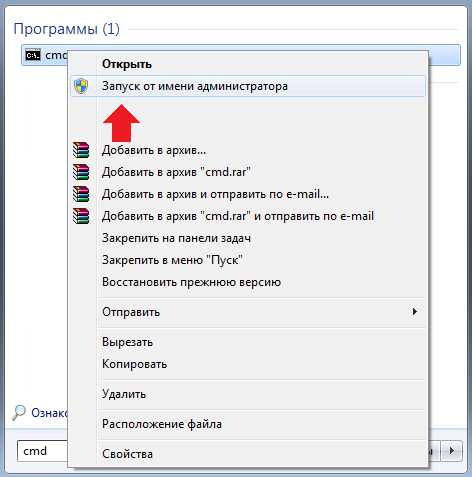
Появится окно командной строки. В него добавьте следующую строку:
bcdedit.exe /set {current} nx AlwaysOff
Нажмите клавишу Enter.
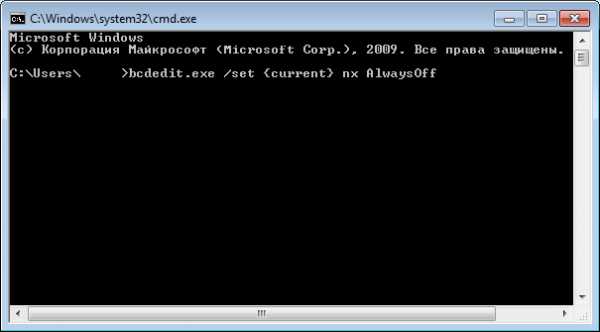
После того, как в окне командной строки вы увидите надпись «Операция успешно завершена», закройте окно и перезагрузите компьютер, что бы изменения вступили в силу. Этот способ позволяет отключить DEP для всех служб или программ.
Если вы желаете отключить DEP только для отдельной программы, мы пойдем другим путем.
Найдите на рабочем столе значок «Компьютер» (если не нашли, нажмите на кнопку «Пуск» и посмотрите в правую сторону окна), нажмите на него правой кнопкой мыши и в меню выберите «Свойства». Откроется окно просмотра основных сведений о вашем компьютере. В его левой части есть небольшое меню, в котором нас интересует пункт «Дополнительные параметры системы». Нажимаем.
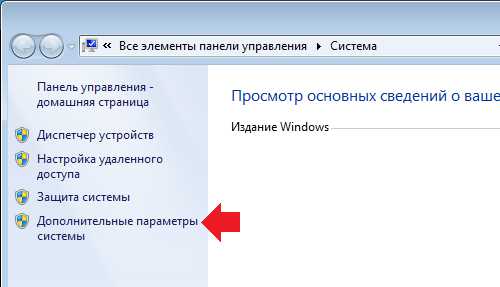
Открывается окошко. На вкладке «Дополнительно» нажимаем кнопку «Параметры».
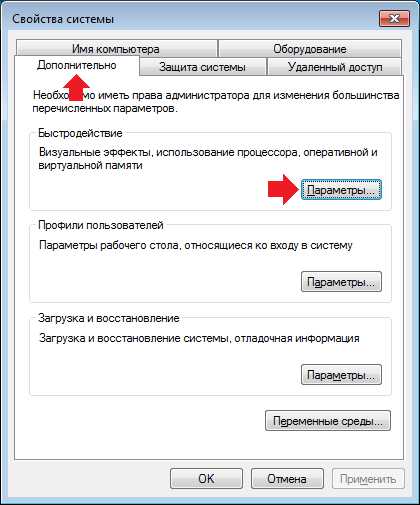
Откроется еще одно окошко. В нем выберите вкладку «Предотвращение выполнения данных». Ставите галочку рядом с пунктом «Включить DEP для всех программ и служб, кроме выбранных ниже», а с помощью кнопки «Добавить» добавляете файлы программ (.exe), которые и необходимо отключить.
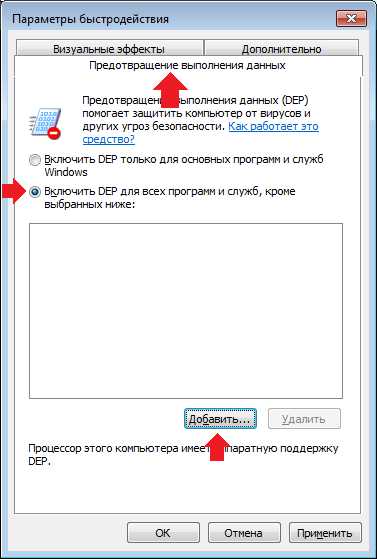
Не забудьте нажать на кнопку ОК, когда выбор будет завершен.
Еще один похожий способ, но только с помощью редактора реестра. Открываем редактор реестра (WIN+R, вводим в окно слово regedit и нажимаем Enter). Проходим по пути HKEY LOCAL MACHINE — SOFTWARE — Microsoft — windows NT — CurrentVersion — AppCompatFlags — Layers. Если пункта Layers нет, не беда, создайте его самостоятельно. Затем в нем создаете строковый параметр, имя которого — путь к исполняемому файлу программы, а в качестве значения указываете DisableNXShowUI.
Этим способом (с редактором реестра) я пользоваться крайне не советую, что бы вы случайно не изменили реестр там, где это не нужно, поэтому ответственность за выполнение сего действия вы берете на себя.
Как включить DEP в windows?
Тут все просто. Запускаем командную сроку от имени администратора и пишем:
bcdedit.exe /set {current} nx OptIn
Перезагружаем компьютер. Все.
fulltienich.com
Как отключить DEP в windows
Начиная с ОС windows XP и во всех последующих версиях системы windows, есть такая функция как DEP. Ее можно расшифровать и перевести как «предотвращение выполнения данных». В некоторых случаях, работа данной службы создает определенные помехи и тогда возникает необходимость в ее отключении. Эта процедура не слишком сложная и многие смогут это легко повторить, ну а если отключение не дало желаемого эффекта, то DEP всегда можно снова активировать. Для большей наглядности, в конце статьи можно посмотреть видео, где все подробно показано.
Что такое функция DEP?
Основное предназначение функции DEP, это защита вашей системы от вредоносных приложений и других угроз, которые могут быть опасны для windows. Но не надо думать, что это на подобии антивируса или брандмауэра. Нет, это совсем другая программа, работающая по иному принципу.
Функция DEP способна отмечать различные области оперативной памяти которые не предназначены для использования. Если какая-нибудь программа начнет туда «влезать», то DEP тут же ее принудительно отключит и выдаст соответствующее сообщение об ошибке. Так часто могут работать вирусы или некорректно работающие приложения, в следствии чего предотвращается работа потенциально опасных для системы программ и служб.
Обычно, если с DEP не наблюдается проблем в системе, лучше вообще не трогать эти настройки. Но в некоторых случаях, встроенная утилита может создавать помехи в работе вполне нормальных программ, которые не несут никакой угрозы. В таких случаях приходится прибегать к отключению этой функции.
Как отключить DEP в windows?
Ну что же, приступим к делу. Откройте меню «Пуск» и в поисковом поле введите «cmd» (без кавычек). Появится список найденных файлов, в самом верху будет одноименная программа. Но не спешите ее запускать, ведь мы должны работать через учетную запись администратора. Поэтому, сделайте по ней клик правой кнопкой мышки и нажмите на «Запуск от имени администратора».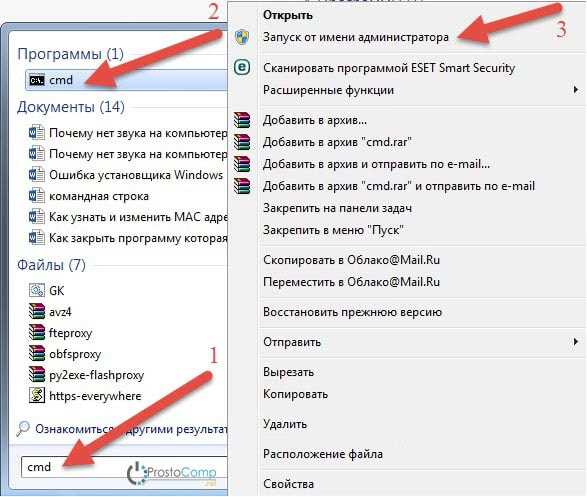
При этом, если находитесь в системе с учетной записи простого пользователя, то вам придется дополнительно ввести пароль для входа через учетную запись администратора, если он установлен.
После этих действий откроется окошко командной строки. Скопируйте в него данную команду и нажмите клавишу «Enter»: bcdedit.exe /set {current} nx AlwaysOff
В окне должно появиться сообщение об успешном завершении операции, как показано на рисунке ниже.
Чтобы все изменения начали работать, выполните перезагрузку компьютера. Вот так мы полностью выполнили отключение DEP для абсолютно всех приложений, служб и программ. Это действие применяется в любом случае, даже если работа этой функции никак не поддерживается на аппаратном уровне.
Выключаем DEP только для отдельного приложения
Есть и такой способ. Чтобы это сделать, откройте панель управления и перейдите в раздел «Система». В левой части окна, на панели, нажмите на ссылку «Дополнительных параметров системы».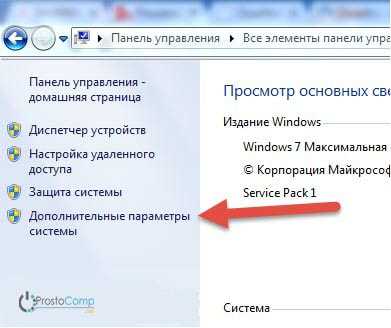
На самой первой вкладке «Дополнительно» там, где раздел «Быстродействие», делаем клик по кнопке «Параметров».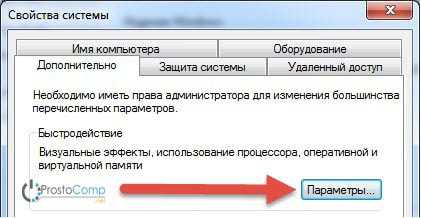
В следующем окошке открываем вкладку «Предотвращение выполнения данных». Видим такую картинку.
При стандартных настройках, эта функция будет работать исключительно с основными программами и службами. Но если переместить переключатель на пункт ниже, туда где написано «Включить для всех программ и служб», у нас появится возможность выбрать и добавить к списку программы, с которыми DEP не будет работать. Просто выбираете в списке программу или нажимаете «Добавить» и через окно проводника найдите исполняемый файл программы и выбираете его.
Но есть одна особенность, 64 разрядные приложения не будут добавляться к данному списку. И далеко не все программы могут поддерживать работу без функции предотвращения выполнения данных. Это нужно учитывать и в таких случаях будет появляться ошибка.
В случае отключения службы через командную строку, рекомендуем убедится в том, что она включена для работы только с основными программами. Если она включена для всех приложений и служб, то разумно сначала переключиться на работу только для основных служб и выполнить перезагрузку компьютера. Вполне возможно, что этого будет достаточно, для решения проблемы и использование командной строки не потребуется.
Как включить DEP?
Чтобы снова запустить работу данной функции, откройте командную строку (cmd) с правами администратора, скопируйте туда и выполните вот такую команду:
bcdedit.exe /set {current} nx OptIn
После этого сделайте перезагрузку компьютера и DEP будет работать, как и прежде. Напоследок, для большей наглядности, предлагаем вам взглянуть на видео, где все подробно показано:
prostocomp.net
Отключение функции DEP на windows 7
 Если при запуске отдельных приложений появляются уведомления, сообщающие о невозможности исполнить данные, то для решения этой проблемы вам понадобятся знания о том, как отключить DEP на windows 7.
Если при запуске отдельных приложений появляются уведомления, сообщающие о невозможности исполнить данные, то для решения этой проблемы вам понадобятся знания о том, как отключить DEP на windows 7.
Что такое DEP?
DEP – это функция предотвращения исполнения данных, призванная защитить систему от деятельности вредоносных приложений. Технология эта не относится ни к антивирусам, ни к брандмауэрам, однако выполняет схожие обязанности по защите системы от вирусных атак.
Суть технологии DEP заключается в том, что некоторые области памяти заранее помечаются как неисполняемые. Как только приложение пытается выполнить исходный код в такой области, функция DEP автоматически завершает его работу.
Обратной стороной подобной защиты является появление ошибок при запуске нормальных программ и игр. Сообщения типа «Память не может быть read» часто являются как раз следствием работы DEP.
Отключение для всей системы
Для начала изучим, как можно полностью отключить эту защитную технологию в своей системе. Выполнять поставленную задачу вы будете с помощью командной строки, запущенной от имени администратора.
- Нажмите сочетание Win+R и введите запрос «cmd» (или найдите командную строку через меню «Пуск»).
- Введите в консоли команду «bcdedit.exe /set {current} nx AlwaysOff».
- Перезагрузите компьютер.
При следующем запуске системы функция ПВД действовать не будет. Для её включения необходимо снова запустить командную строку и ввести запрос вида «bcdedit.exe /set {current} nx OptIn».
Помните, что отключение предотвращения исполнения данных приводит к снижению уровня безопасности windows.
Поэтому лучше деактивировать эту функцию для отдельных приложений, запуск которых она запрещает.
Отключение для отдельных программ
Как уже указано выше разумнее будет не полностью деактивировать функцию, ослабив защиту системы от вирусных атак, а отключить предотвращение выполнения данных только для конкретных программ, работе которых оно мешает.
На windows 7 это делается следующим образом:
- Кликните правой кнопкой по значку «Мой компьютер» и откройте его «Свойства».
- Перейдите на вкладку «Дополнительные параметры системы» в левом меню.
- В поле «Быстродействие» нажмите кнопку «Параметры».
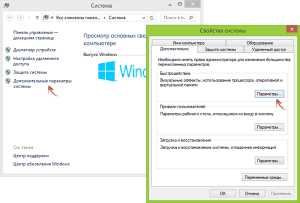
Вы увидите несколько вкладок с полезными функциями. Например, на вкладке «Визуальные эффекты» можно отключить все лишние инструменты оформления и ускорить компьютер windows 7. Но в данном случае вам нужна другая вкладка, которая называется «Предотвращение выполнения данных».
- Отметьте пункт «Включить DEP для всех программ, кроме выбранных».
- Нажмите кнопку «Добавить» и укажите путь к EXE-файлам программ, которые вы хотите сделать исключениями.
Важно: 64-битные приложения нельзя добавить в список исключений. Кроме того, программа должна сама поддерживать работу с отключенной функцией DEP.
Если одно из указанных условий не выполняется, то добавить приложение в список исключений не получится.
Использование реестра
Проделать описанные выше действия можно прямо через системный реестр. Правда, этот метод требует некоторой компьютерной сноровки и элементарного знания, как реестра работает.
- Запустите реестр с помощью команды «regedit» в меню «Выполнить» (Win+R).
- Перейдите на ветку HKEY_LOCAL_MACHINE → SOFTWARE → Microsoft → windows NT → CurrentVersion → AppCompatFlags → Если раздела «Layers» нет, создайте его самостоятельно.
- Создайте новый строковый параметр, задав ему имя, являющееся путем к исполнительному файлу программы, которую вы хотите добавить в список исключений.
- Задайте новому параметру значение «DisableNXShowUI».
После закрытия реестра приложение должно запускаться без ошибок из-за работы функции DEP.
mysettings.ru
Отключение функции DEP в windows7
 В Виндовс 7 встроен очень полезный алгоритм предотвращения выполнения данных (ПВД), оригинальное название Data Execution Prevention (DEP). Суть состоит в следующем — ОС при аппаратной реализации NX (от фирмы-производителя Advanced Micro Devices) либо XD (от фирмы-производителя Интел) запрещает выполнять действия алгоритму из того сектора оперативной памяти, который отмечен параметром неисполняемый. Более просто: выполняет блокировку одного из направлений вирусной атаки.
В Виндовс 7 встроен очень полезный алгоритм предотвращения выполнения данных (ПВД), оригинальное название Data Execution Prevention (DEP). Суть состоит в следующем — ОС при аппаратной реализации NX (от фирмы-производителя Advanced Micro Devices) либо XD (от фирмы-производителя Интел) запрещает выполнять действия алгоритму из того сектора оперативной памяти, который отмечен параметром неисполняемый. Более просто: выполняет блокировку одного из направлений вирусной атаки.
Отключение DEP для Виндовс 7
Для определенного программного обеспечения включение этой функции приводит к предотвращению рабочих процессов, а также к возникновению неисправности при включение ПК. Данная ситуация возникает как с отдельными программными решениями, так и с системой в целом. Неисправности, связанные с обращением к оперативной памяти по определённому параметру, возможно, связаны с DEP. Рассмотрим способы решения данной проблемы.
Способ 1: Командная строка
- Открываем «Пуск», вводим cmd. Жмём ПКМ, открываем с возможностью администрирования.
- Набираем следующее значение: bcdedit.exe /set {current} nx AlwaysOff Жмём «Enter».
- Увидим оповещение, в котором написано, что действие завершено, после этого перезапускаем ПК.
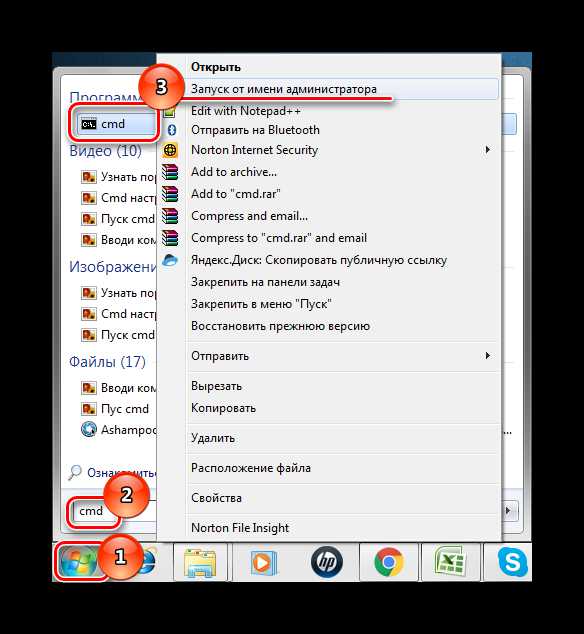
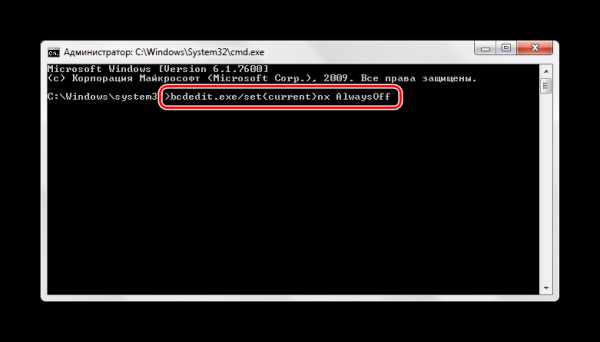
Способ 2: Панель управления
- . С возможностью администрирования входим в ОС, переходим по адресу: Панель управления\Все элементы панели управления\Система
- Переходим в «Дополнительные параметры системы».
- Подраздел «Дополнительно» находим в участке «Быстродействие», переходим в пункт «Параметры».
- Подраздел «Предотвращение выполнения данных», выбираем значение «Включить DEP для …:».
- В данном меню у нас появляется выбор, самим настроить для каких именно программ или приложений необходимо выключить алгоритм ПВД. Выделяем программу, представленную в каталоге, либо жмём «Добавить», выбираем файл с расширением «.exe».
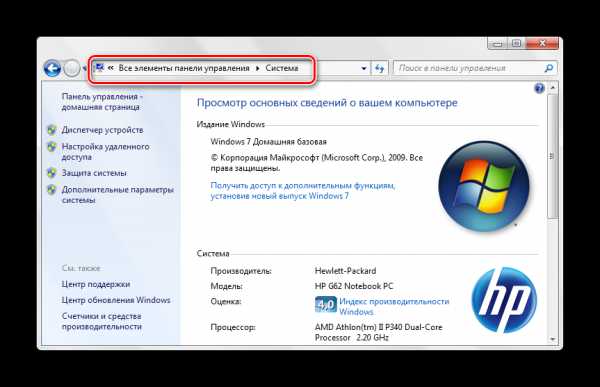
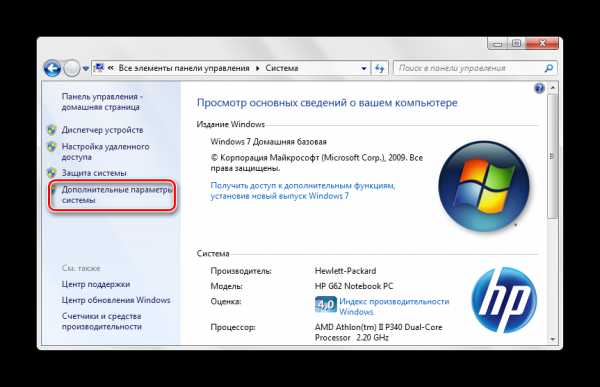
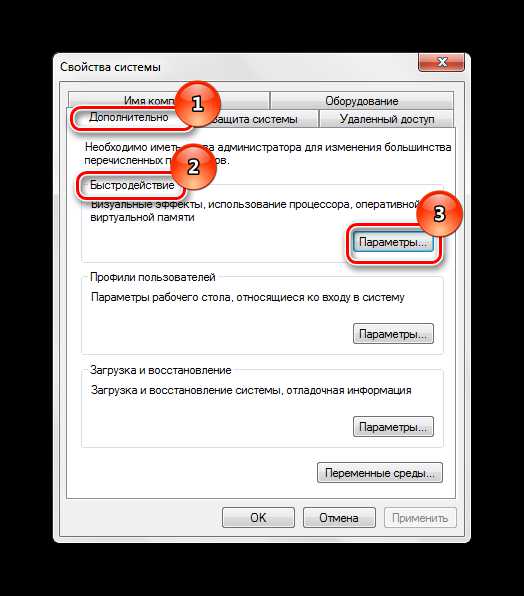

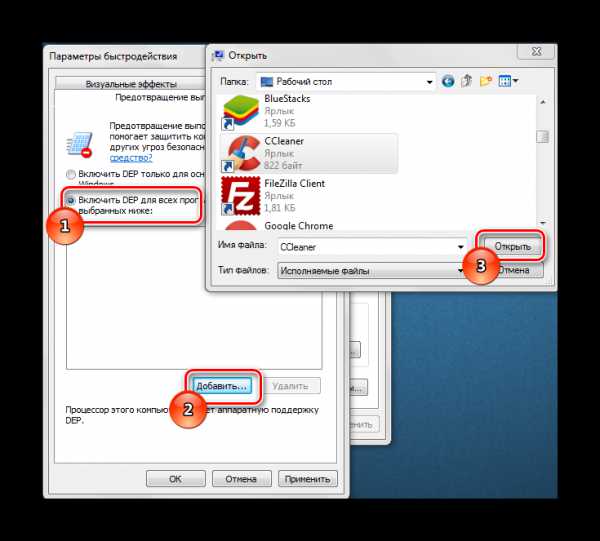
Способ 3: Редактор базы данных
- Открываем редактор базы данных. Наиболее оптимальный вариант – нажимаем клавиши «Win+R», пишем команду regedit.exe.
- Переходим в следующий раздел: HKEY_LOCAL_MACHINE \ SOFTWARE \ Microsoft \ windows NT \ CurrentVersion \ AppCompatFlags \ Layers.
- Создаем «Строковый параметр», название которого приравнивается к адресу местоположения элемента, в котором необходимо отключить функционал DEP, значение присваиваем – DisableNXShowUI.
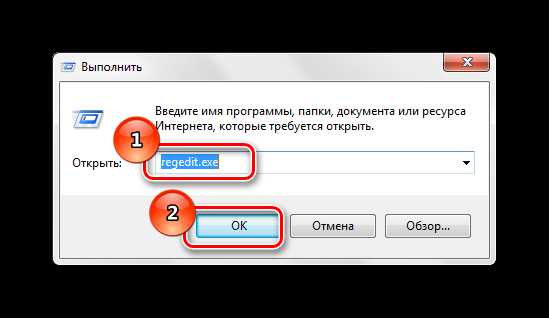
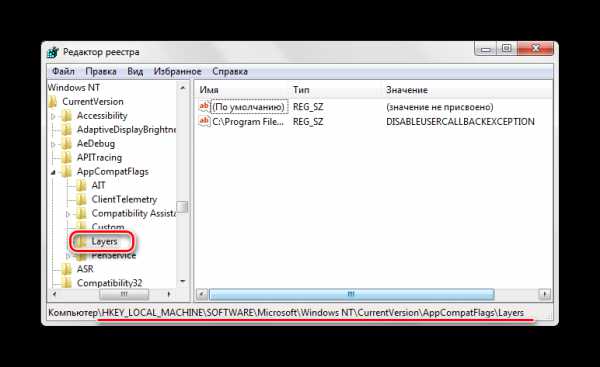

Включения работы DEP: запускаем интерпретатор команд Виндовс 7, и в нём вводим команду: Bcdedit.exe/set{current} nx OptIn Дальше перезапускаем ПК.
При выполнении данных несложных действий при помощи командной строки или настройки системы/реестра отключается функция DEP в Виндовс 7. Представляет ли опасность отключение функционала DEP? Чаще всего — нет, если программа, для которой происходит это действие, с официального ресурса, то это не опасно. В других случаях есть опасность заражения вирусным ПО.
Мы рады, что смогли помочь Вам в решении проблемы.Опрос: помогла ли вам эта статья?
Да Нетlumpics.ru